När det finns ett akut behov av att arbeta och skrivaren inte skriver ut, orsakar det en rejäl chock för användaren. Detta händer sällan, i genomsnitt, enligt statistik, bara en gång var sjätte månad. Men om detta problem plötsligt uppstår måste du självständigt kunna identifiera orsakerna till att skrivaren inte skriver ut.
De vanligaste orsakerna till avslag

Ett skrivarproblem kan ha olika källor. Det börjar med en tom patron eller toner som har bytts ut. I det här fallet visas vanligtvis ett meddelande från operativsystemet för att informera användaren. En annan ganska vanlig orsak till att skrivaren slutar skriva ut är ett fel i anslutningskabeln. Även mindre konfigurationsfel kan förlama systemet och stoppa utskriften. Detta kan bero på felaktiga program- eller drivrutinsinställningar. En annan anledning till att skrivaren inte skriver ut och en felkod visas när du försöker skriva ut är svårigheten att ansluta till trådlösa skrivare.
Men i de flesta fall är skrivarfel enkelt att lösa. För att snabbt lösa skrivarproblem ochför att åtgärda fel måste du utföra följande åtgärder:
- Kontrollera skrivaranslutning och tillgänglighet.
- Kontrollera patroner, papper och skrivhuvud.
- Kontrollera skrivarkön och kör automatisk Windows-felsökare.
- Uppdatera drivrutiner och fixa firmware-buggar.
- Starta Windows Printer Services för att ställa in behörigheter på Windows-skrivarservern.
Ställa in standardskrivare
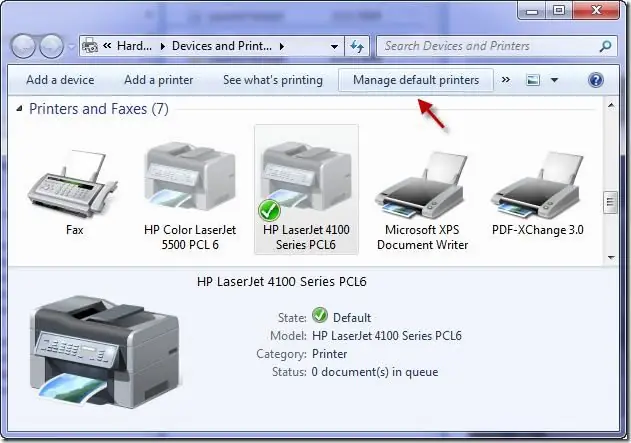
Innan du kan avgöra varför skrivaren inte skriver ut från datorn måste du veta om jobbet har skickats till skrivaren. När ett utskriftsjobb skickas öppnas vanligtvis ett fönster där du kan ställa in sidorientering eller pappersstorlek. Och du kan även kontrollera vilken skrivare beställningen skickades till. Genom att klicka på "skrivare"-ikonen förs användaren till ett urval av tillgängliga enheter. När du har v alt rätt, måste du klicka på "Lägg till skrivare" för att installera den.
Om den redan är installerad kan du använda kontrollpanelen som standardskrivare. För att göra detta, öppna den genom att skriva "Start"-menyn i sökfältet. Gå sedan till "Hårdvara och ljud" och sedan "Enheter och skrivare". Där högerklickar du på önskad modell och väljer "Ange som standardskrivare" från menyn.
Anslut din enhet till din dator
För trådbundna skrivare, kontrollera anslutningarna och kabeln först. För nätverksskrivare, kontrollera om datorn är ansluten till skrivaren och skrivaren är ansluten till WLAN. De flesta enheter har en kontrolldisplay,där du kan se en specifik anslutning.
Om skrivaren inte är ansluten till Wi-Fi måste du stänga av och på den. Det är viktigt att datorer och skrivare är anslutna till samma nätverk. Du måste också kontrollera om WLAN verkligen fungerar. Om flera skrivare är anslutna till skrivaren eller de är anslutna via WLAN är det viktigt att vara uppmärksam på den exakta beteckningen på den önskade enheten. Tillgängliga XPS-, PDF- och One Note-skrivare är icke-fysiska. De är virtuella skrivare för att konvertera dokument till andra filformat.
Om användaren inte kan hitta sin skrivare i den här listan måste de installera om drivrutinen.
Kontrollerar toner, pappersbläck

En av de möjliga orsakerna till att skrivaren inte skriver ut svart är bristen på toner eller bläck. Med hjälp av enhetens display kan du enkelt ta reda på om en eller flera patroner är tomma. Om din skrivare inte har en skärm kan du se nivåvisningen med hjälp av utskriftsguiden på din enhet. En annan vanlig orsak till att en skrivare inte fungerar är slut på papper eller en igensatt maskin på grund av pappersstopp.
Vanligtvis visas dessa problem även av datorn eller skrivaren. I det här fallet måste du kontrollera om allt är i sin ordning med papperet, och det är också viktigt att locken till enheten och facket stängs korrekt. För att kontrollera nivån på bläckpatroner kan du använda motsvarande funktioner antingen direkt på skrivarens display eller via verktyget.
När du installerar en ny patron, se till att denhar satts in korrekt. Om skrivhuvudet är smutsigt kan detta också orsaka problem med skrivaren. Användaren meddelas vanligtvis om detta problem via lämplig felmeddelandekod på instrumentpanelen.
För att avgöra varför skrivaren skriver ut vitt kan du använda enhetsverktyget i din PC-operativsystem för att testa skrivhuvudet på ett tillförlitligt sätt och initiera en rengöringsprocess om det behövs. Om det behövs kan du byta från "offlineläge" till "onlineläge" genom att klicka på "Skrivare" i den övre menyraden och markera rutorna "Använd skrivaren offline" eller "Stoppa skrivaren" genom att klicka på knappen.
Om detta inte görs kommer det att framgå varför skrivaren inte skriver ut, lägger den i utskriftskön. Då är det bättre att ta bort eller avbryta de tidigare uppgifterna genom att klicka på höger musknapp. Du kan avbryta alla utskriftsjobb och skicka utskriftsjobbet igen. Om skrivaren fortfarande inte skriver ut är det bäst att gå vidare till nästa felsökningssteg.
Återställning via kontrollpanel
Windows tillhandahåller automatisk skrivarfelsökning. Du kan komma åt den här funktionen genom att använda kontrollpanelen och högerklicka på din skrivarikon. Välj "Felsökning" från menyn. Windows startar felsökning.
Om den här felsökningsmetoden inte hjälpte att starta skrivaren måste du gå till enhetshanteraren och vara uppmärksam på statusen, och om enheten är indikerad i gult är problemet varför skrivaren inteutskrifter kan bero på fel drivrutin.
I det här fallet hjälper det att installera om drivrutinsprogramvaran. Om användaren inte har drivrutinsprogrammet på CD:n kan du ladda ner den senaste versionen från skrivartillverkarnas sidor: HP, Canon, Epson.
Uppdatera drivrutiner och åtgärda firmware-fel
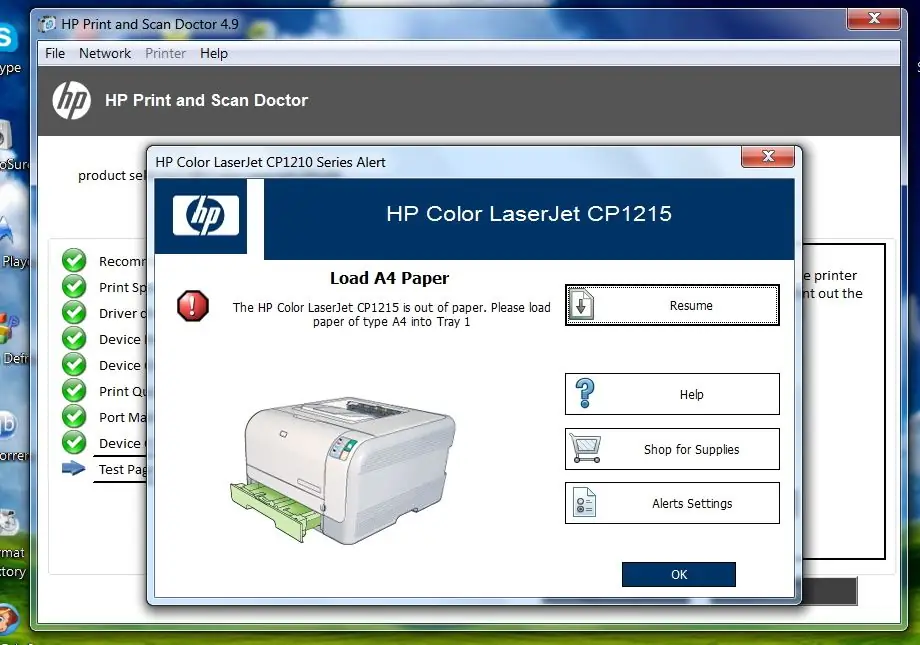
Innan du bestämmer varför skrivaren inte skriver ut, även om det finns bläck, måste du kontrollera förekomsten av det i de tillagda enheterna. Detta problem löses vanligtvis snabbt. Efter att ha anslutit USB-kontakten till en annan port på datorn, upptäcker operativsystemet skrivaren och börjar installera de nödvändiga drivrutinerna. Om detta inte händer måste du installera drivrutinerna manuellt. För att göra detta, öppna dialogrutan Lägg till skrivare.
Windows listar sedan alla enheter för vilka drivrutiner finns tillgängliga. Du måste hitta rätt typ av skrivare. Klicka sedan på "Nästa" i det nedre högra hörnet och vänta på att installationen av drivrutinen är klar. Om Windows inte kan hitta lämpliga drivrutiner för din enhet kan du försöka ladda ner dem direkt från tillverkarens webbplats.
Drivrutinen kan vara tillgänglig från början men inaktuell, vilket också kommer att orsaka problem med skrivaren. I det här fallet måste du gå till enhetshanteraren via kontrollpanelen och hitta objektet "Skrivarkö". Härifrån kan du klicka på lämplig skrivare och använda fliken Drivrutin och ange kommandot Uppdatera. Om alla dessa felsökningssteg inte fungerar kan du helt avinstallera skrivaren och installera om den frånanvända nya drivrutiner och uppdatera firmware från tillverkaren.
Starta Windows Printer Services
En annan anledning till att skrivaren inte skriver ut. För att göra detta måste du se till att Windows Print Service körs. På Windows kallas denna tjänst "Spooler". För att kontrollera Windows Printer Services måste du gå tillbaka till Windows Kontrollpanel och klicka på menyn Administrationsverktyg. Välj sedan kategorin "Tjänster", hitta posten "Skrivarkö" och ställ in starttypen till "automatisk". Då ska statusen ställas in på "kör", vilket betyder att skrivartjänsten körs.
För att börja skriva ut måste du ha lämplig behörighet för datoranvändaren. Om det bara finns en användare på PC:n är han vanligtvis administratör samtidigt och har alla rättigheter att göra eller ändra inställningar. Du kan ställa in dessa behörigheter för Windows-skrivarservern, hantera skrivare, visa skrivarserverinformation och hantera skrivarservern.
För att ställa in behörigheter för skrivarservern måste du öppna "Utskriftshantering" och klicka på "Utskriftsserver" till vänster. Här kan du kontrollera om användaren har nödvändiga behörigheter. Högerklicka för att öppna Egenskaper, där du kan ställa in behörigheter för grupp- eller användarnamn.
Skrivaren känner inte igen patronen
Om skrivaren inte känner igen patronen kan detta vara huvudorsaken till att skrivaren inte skriver ut bra. Men detta kan inte vara en anledning att kasta bort det. Ofta ligger felet inte i själva patronen. Detgäller både original och kompatibla tillbehör. Kompatibla patroner idag tillverkas som originalen och är identiska med dessa modeller. Det största misstaget kan vara att välja ett varumärke. därför måste användaren se till att han har v alt rätt patron för sin skrivarmodell innan installationen.
Olika skrivare, tillverkare och modeller använder olika förbrukningsmaterial. Även små skillnader i enhetsnamn och patronetiketter leder till att fel produkt används och inte identifieras av skrivaren.
Installationsorder:
- Sätt i patronen korrekt i skrivaren. Om ett klick hörs är patronen korrekt installerad.
- Innan du sätter i, ta bort allt förpackningsmaterial: skyddsfilmer och förpackningsrester. Att till exempel fästa en liten tejpbit på ett patronchip kan göra att kassetten "felläser" den.
Canon skannerfel

Ofta finns det olika problem förknippade med gamla enheter. Detta kan vara en av anledningarna till att Canon-skrivaren inte skriver ut och inte känner igen patronen. Ibland är det inte en dålig idé att köpa en modern modell, särskilt i fall där reparationen överstiger enhetens faktiska kostnad, men först bör du fortfarande prova andra fungerande patroner av denna modell på skrivaren. Om de inte heller hittas är problemet relaterat till maskinvarufel i enheten.
Bläckstråleskrivare använder också olika patroner för varje färg. Om instrumentet inte känner igen en av patronerna och allaandra fungerar korrekt, den är defekt och måste bytas ut.
En enkel men effektiv hjälp är att starta om skrivaren. Ofta hjälper detta enkla knep med många fel.
Epson känner inte igen kassett

Även med avancerade skrivare som Epson är det ibland problem att inte känna igen den använda patronen. Det är därför Epson-skrivaren inte skriver ut. Om din Epson-skrivare visar felmeddelandet "Skrivaren känner inte igen patronen" måste du vidta följande steg:
- Se till att varningsmeddelandet visas när du använder en kompatibel patron. Om så är fallet, klicka på OK eller Nästa i meddelandet. Därefter bör utskriften fortsätta som vanligt.
- Kontrollera om patronens transportsäkerhetsanordning har tagits bort. Eftersom inte bara förpackningsmaterialet måste tas bort innan du använder skrivarpatronen, utan även denna säkring, vanligtvis en svart eller orange plastkomponent.
- När du tar bort patronen, var försiktig så att du inte kommer i kontakt med bläcket som finns.
- För att byta kassett på en Epson-skrivare måste du använda verktygsprogrammet, använda skrivarinställningarna och följa programmets instruktioner.
- Byt inte bläckpatroner förrän Epson erbjuder en ersättning och bläcket är helt slut. Om skrivaren inte känner igen den isatta patronen måste du stänga av den i cirka 30 sekunder och sedan starta en ny utskrift.
FelHP All-In-One

Märket för HP-skrivare talar för sig självt, dessa enheter fungerar med ett minimum av fel. Vanligtvis kan ett HP-skrivarfel åtgärdas med några enkla steg. Åtgärdssekvens:
- Se till att skrivaren är korrekt ansluten till datorn. Annars kommer han inte att kunna ta emot beställningar.
- Öppna Kontrollpanelen och välj Skrivare.
- Hitta en HP-skrivare. Den måste ha statusen "klar". Om skrivaren är listad som "Offline" eller om det inte finns någon ikon alls, kommer enheten inte att skriva ut.
- För att skrivaren ska gå in i "klar"-status måste den vara korrekt ansluten till datorn. Se till att kabeln är korrekt ansluten och inte skadad. Om kabeln är tveksam bör den bytas ut. Du kan också prova en annan USB-port på din PC.
- Byt ut patronen eftersom många skrivare vägrar skriva ut så fort patronen är tom.
Det är svårt att säga adjö till en skrivare som har hjälpt dig att slutföra många jobb, särskilt när skrivaren fortfarande kan fungera. Och om användaren inte uppdaterar drivrutinerna eller gör förebyggande underhåll av skrivaren vid rätt tidpunkt kan detta leda till en hel del problem relaterade till utskriftskvalitet, för att inte tala om stilleståndstid för rätt utrustning.






